添加可选的双端口水平网卡#
DGX A100 配备垂直双端口网卡。您可以通过为插槽 5 添加水平双端口网卡来扩展端口。
双端口网卡升级概述#
这是在 DGX A100 系统上安装可选水平双端口网卡的步骤的概要概述。
从 NVIDIA 销售处获取新网卡。
关闭系统。
标记所有主板托架电缆并拔下它们。
滑出主板托架直到锁定,然后打开盖子。
移除插槽 5 的 PCI 插槽挡板。
将新网卡插入插槽并用螺丝固定。
关闭主板托架上的盖子,然后将托架插入系统。
使用标签作为参考,插入所有电缆。
开启系统电源。
使用
nvsm show health验证网卡是否运行正常。
添加水平网卡#
确保您已获得水平双端口网卡。
注意
静电敏感设备:- 务必遵守静电放电 (ESD) 防护的最佳实践。这包括确保人员和设备连接到公共接地,例如佩戴连接到机箱接地的腕带,并将组件放置在防静电工作表面上。
关闭系统电源。
标记连接到主板托架的所有网络、显示器和 USB 电缆,以便于重新连接时识别。
拔下所有电源线以及所有网络、显示器和 USB 电缆。
移除主板托架。
请参阅访问主板托架部分中的说明。
解锁 PCI EMI 屏蔽罩。
松开固定锁定机构的黑色翼形螺钉。

转动 90 度或更多以打开锁定机构。

移除 EMI 屏蔽罩。
将 EMI 屏蔽罩向左滑动,以将其从转接卡上的 PCI 插槽中释放。

安装新网卡,将其插入转接卡上的插槽中。
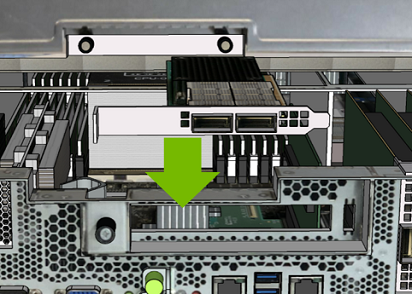
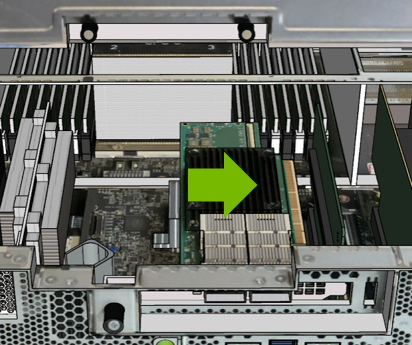
将网卡锁定到位。
将锁定机构转回其插槽以关闭它。

拧紧黑色翼形螺钉以固定网卡到位。

安装主板托架盖,然后安装主板托架。
请参阅更换主板托架部分中的说明。
将所有电缆重新连接到网卡端口。
开启系统电源并登录。
确认系统运行正常。
$ sudo nvsm show health
应该没有列出新的警报。
根据更新 Mellanox 网卡固件中的说明,验证固件是否为最新版本。